如何在電腦/手機離線收聽 Spotify,無需付費
Spotify 提供離線收聽功能,讓訂閱者可以將專輯、播放清單和其他內容下載到他們的裝置上,以便在沒有網路連線或在飛行模式下收聽。如果您想在旅行時、在網路覆蓋範圍較差的地區欣賞音樂,或者只是為了節省行動數據使用量,此功能特別有用。要離線收聽 Spotify,您需要有效訂閱串流媒體服務,並且裝置上有足夠的儲存空間來下載所需的內容。
然而,Spotify 於 2024 年 XNUMX 月宣布,將提高其高級訂閱計畫的成本,這是該公司一年內第二次漲價。所以很多聽眾都想 在沒有Premium的情況下離線收聽Spotify。這就引出了一個問題,如何在沒有 Premium 的情況下離線播放 Spotify?以下是一些免費離線收聽 Spotify 的方法。現在讓我們看看他們是如何完成的!
內容指南 方法 1. 在 Windows/Mac 上離線收聽 Spotify 音樂(無需 Premium)方法 2. 離線收聽 Spotify 音樂,無需在網路上付費方法 3. 在 Android/iOS 離線收聽 Spotify 音樂(無需 Premium)有關無需付費離線收聽 Spotify 的常見問題解答 摘要
方法 1. 在 Windows/Mac 上離線收聽 Spotify 音樂(無需 Premium)
眾所周知,您可以在離線後收聽從 Spotify 下載的音樂。 高級 訂閱,Spotify離線模式僅在訂閱期間有效。除了續訂訂閱之外,有沒有什麼方法可以在沒有 Premium 的情況下離線收聽 Spotify?事實上,您還可以使用安全的第三方軟體將 Spotify 歌曲轉換為 MP3 等常見音訊格式。然後,您可以將歌曲從 Spotify 傳輸到任何播放器和設備,以實現無縫離線收聽。
要在各種裝置上不受限制地離線收聽 Spotify,首要任務是刪除 Spotify 的 DRM 保護。因此,這裡想推薦最可靠的軟體, 音樂軟體 Spotify Music Converter 給你。憑藉其 DRM 刪除功能,AMusicSoft 成為永久保留 Spotify 下載的首選。音樂軟體 Spotify Music Converter 設計精良,可將 Spotify 歌曲、播放清單、專輯和播客下載為無損 MP3、AAC、WAV、FLAC、AIFF 或 ALAC 格式。您可以將歌曲傳輸到任何其他裝置以進行離線串流傳輸。即使 Spotify無法正常工作 在您的裝置上,您可以立即在其他音樂播放器上播放它們。
透過 AMusicSoft,您可以幫助您輕鬆地從 Spotify 下載單首歌曲、播放清單、專輯和播客,無論您使用的是 Spotify 免費帳戶還是高級帳戶。下載的內容將保留原始質量,增強您的體驗 Spotify高品質流媒體 體驗最佳的音訊品質。好處是這個應用程式保留了所有原始的 ID3 標籤和元資料資訊。 ID3 標籤可協助您輕鬆區分輸出檔案。
以下是如何使用 AMusicSoft 在沒有 Premium 的情況下離線收聽 Spotify Spotify Music Converter.
步驟二 音樂軟體 Spotify Music Converter 與最新的 Windows 和 macOS 完全相容。無需任何 Spotify Premium 方案!點擊免費下載按鈕即可取得它!
步驟二 當您運行 AMusicSoft 時 Spotify Music Converter,您將看到該軟體中嵌入了 Spotify 網路播放器。您需要登入它才能取得您的音樂庫。將您想要離線收聽的 Spotify 歌曲或播放清單拖曳到右側的加號圖示上。

步驟二 然後你可以開始選擇輸出格式為MP3、M4A等。此外,您還可以更改編解碼器、位元率等。

步驟二 最後一步是點擊「轉換」按鈕開始從 Spotify 歌曲中刪除 DRM。轉換將在幾分鐘內完成。然後,您可以透過點擊「檢視輸出檔案」來取得 MP3 格式的無 DRM Spotify 歌曲。

轉換完成後,您可以檢查所選輸出資料夾中的檔案。有了這個,您現在可以在電腦上離線收聽 Spotify,而無需高級訂閱。但如果您希望將檔案保存在其他裝置上以便隨時播放,您也可以將它們傳輸到任何雲端儲存服務、USB 驅動程式、MP3 播放器等。
方法 2. 離線收聽 Spotify 音樂,無需在網路上付費
如果您想從 Spotify 免費下載幾首喜歡的歌曲並在不安裝任何軟體的情況下離線播放,那麼線上音樂下載器 SpotifyMate 可能是您的首選。它可以與任何具有可用網頁瀏覽器的電腦一起使用。它是一個免費的線上工具,可讓您輕鬆地將歌曲從 Spotify 下載到 MP3 檔案。完成後,您可以將下載的內容保留在本地,將其上傳回其他媒體應用程序,或將其移至 MP3 播放器以便隨時隨地離線收聽。以下是如何使用 SpotifyMate 在沒有 Premium 的情況下離線收聽 Spotify:
步驟二 開啟 Spotify,找到您想要免費離線播放的歌曲。點擊三點圖示並選擇共享。從出現的選單中,選擇“複製歌曲連結”。 URL 將會複製到剪貼簿。
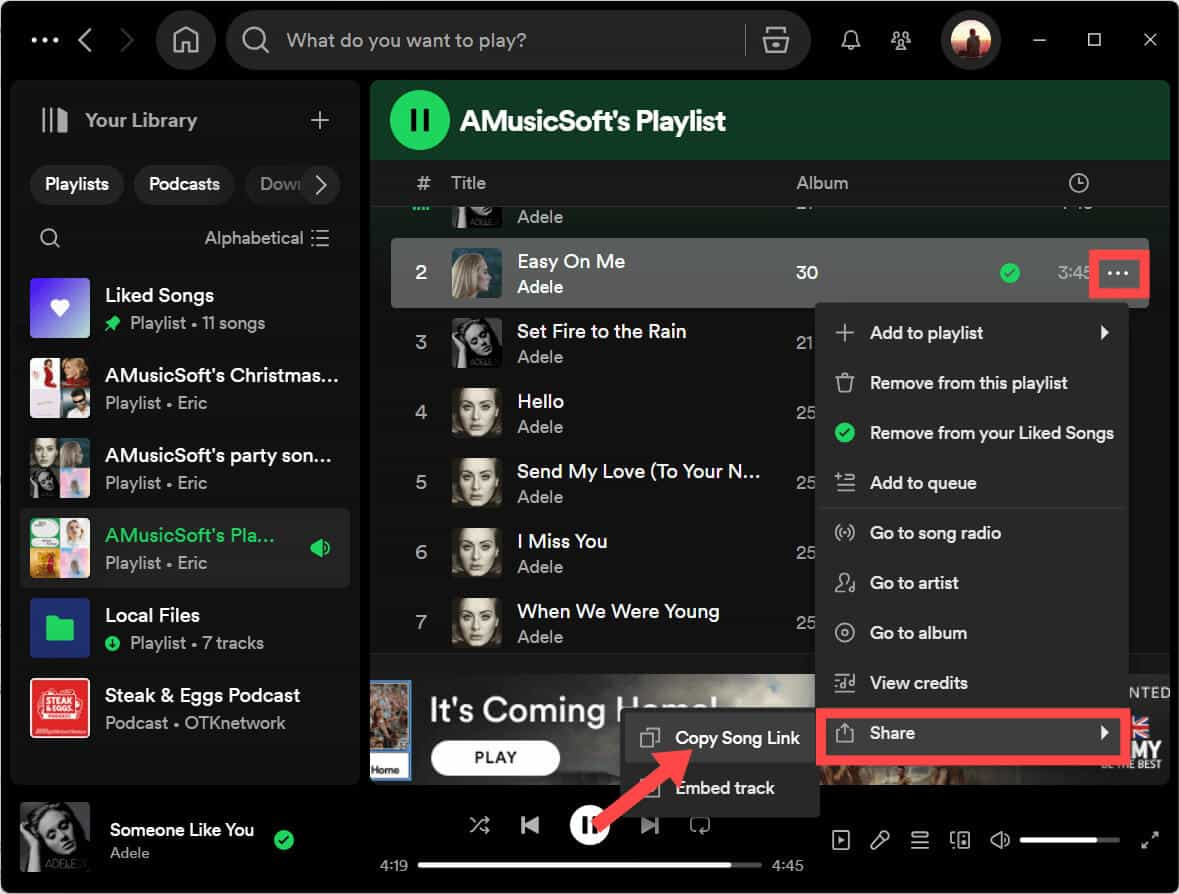
步驟二 在任何您喜歡的網頁瀏覽器上前往 SpotifyMate 的頁面,將 URL 貼上到其搜尋欄上,點擊“下載”,SpotifyMate 將自動對其進行分析。
步驟二 辨識音樂後,向下捲動並選擇歌曲封面下的「下載 Mp3」。然後它會開始自動將歌曲轉換為 MP3 並將其保存在瀏覽器的預設下載資料夾中。轉換速度可能會有點慢,需要耐心等待。
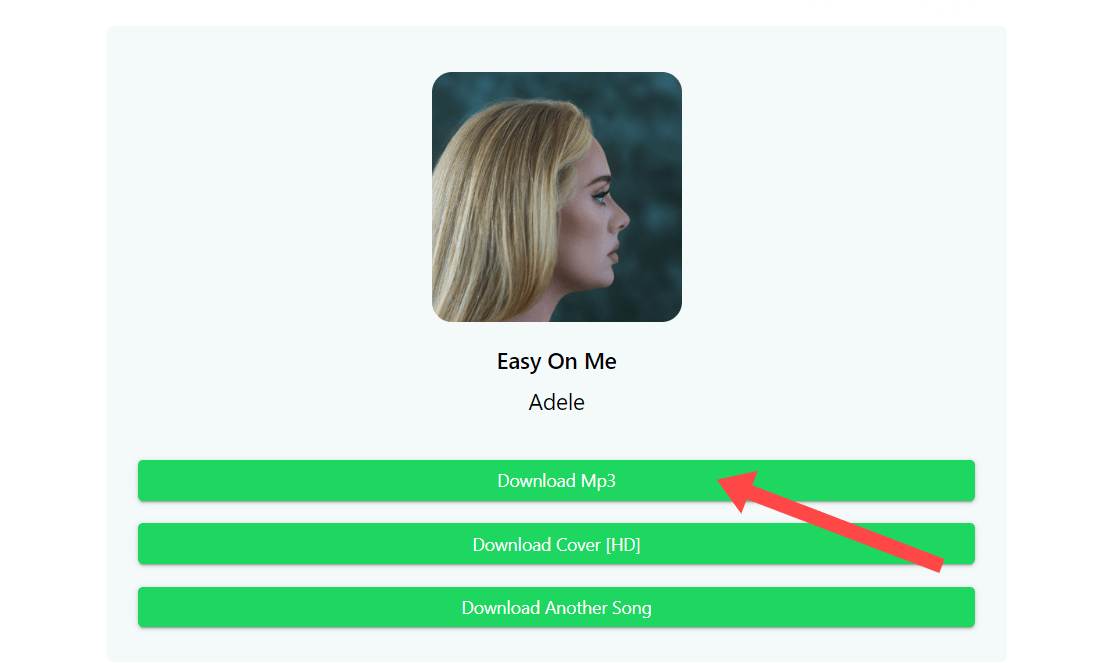
可惜的是,SpotifyMate 上無法保證高音質。最好只能達到128kbps的音質。此外,SpotifyMate 不支援批次下載。這意味著您需要複製連結並一首一首下載 Spotify 歌曲,這可能會很耗時。另一個缺點是您只能取得 MP3 格式的歌曲,缺少 ID3 標籤。這表示當您在 MP3 播放器或汽車上傳輸和聆聽轉換後的歌曲時,歌曲元資料無法正常顯示。如果您需要更多的音訊格式、大量下載和更好的用戶體驗,您可以使用其他程序,例如 AMusicSoft Spotify Music Converter, 作為備選。
方法 3. 在 Android/iOS 離線收聽 Spotify 音樂(無需 Premium)
對於想要在手機上沒有 Premium 的情況下離線收聽 Spotify 的人,您可以將從 AMusicSoft 或 SpotifyMate 下載的 Spotify 歌曲傳輸到手機上,以便按照您的喜好離線收聽。如果您的手機有足夠的儲存容量,您也可以在手機上下載 Spotify 的免費歌曲(無需付費)。在這種情況下,還有一些行動應用程式可以幫助您免費離線播放 Spotify。這裡我們以 SpotifySaveBot 和 SpotiFlyer 為例。
SpotifySaveBot (iOS)
SpotifySaveBot 是 Telegram 上的機器人,您可以使用它來搜尋 Spotify 歌曲/專輯並免費下載您最喜歡的 Spotify 音樂。對於新手來說很容易使用。您只需將 Spotify 歌曲的標題或專輯名稱發送到 SpotifySaveBot,它就會在您的 iPhone 上自動免費生成 Spotify 歌曲下載連結。這樣,您就可以在 iPhone 上免費離線播放 Spotify 下載內容。
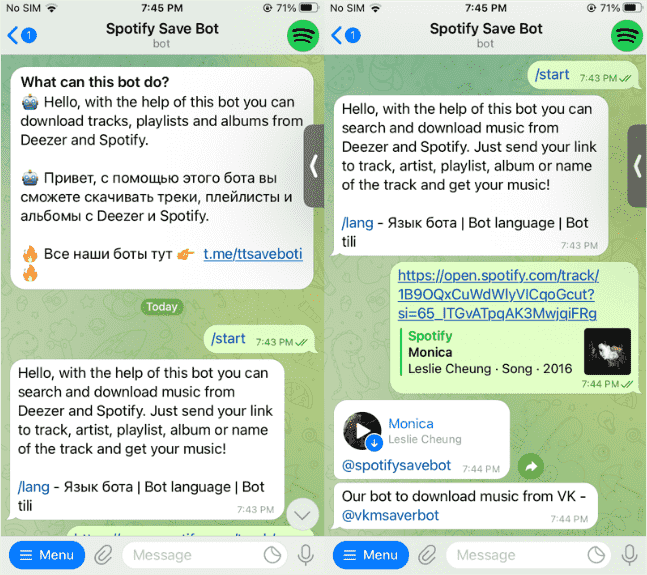
但是,SpotifySaveBot不支援下載Spotify播放清單和批次轉換。因此,如果您有播放清單或大量 Spotify 歌曲需要下載,則可能需要花費大量時間才能一一取得免費的 Spotify 曲目。
Spotify (Android)
Spotiflyer 是一款用於從 Spotify、YouTube、Gaana 和 Soundcloud 等許多線上音樂平台下載歌曲的應用程式。該應用程式支援Android、Windows、Mac、Linux等各種裝置。歌曲轉換為具有原始音樂品質的MP128。只需按照此處的教程即可使用 SpotiFlyer 獲取 Spotify 音樂以供離線收聽,而無需支付一分錢。
步驟二 訪問官方 飛行器 在 Android 瀏覽器上開啟網站並下載 Android 版本。
步驟二 啟動 SpotiFlyer 應用程式並授予所需的權限。
步驟二 開啟 Spotify 以找到您要下載的音樂。點選三個點打開選單。選擇共享 > 更多。從應用程式清單中,選擇 SpotiFlyer。
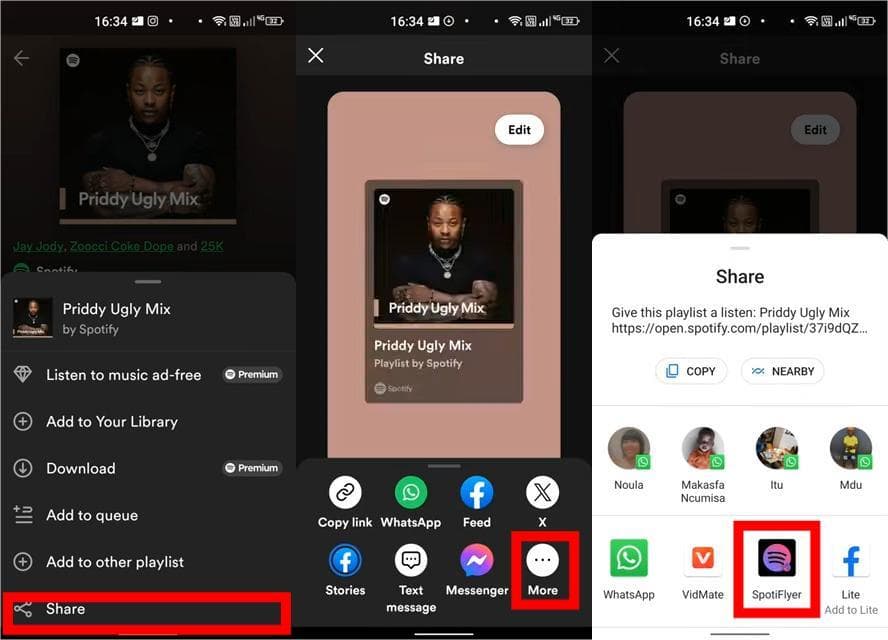
步驟二 它將自動跳到 SpotiFlyer 並載入您選擇的播放清單。點選全部下載。所選音樂將下載到您的裝置以供離線收聽。
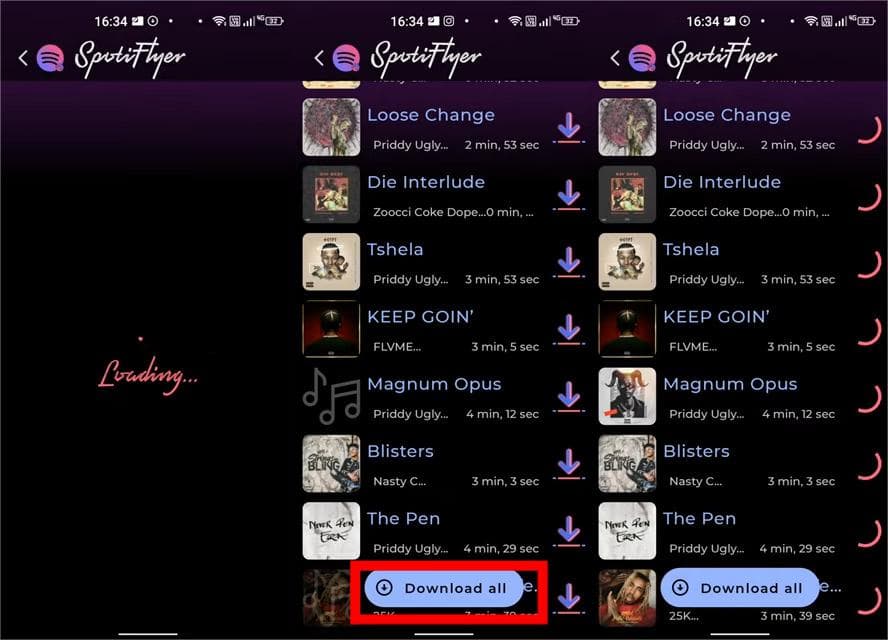
有關無需付費離線收聽 Spotify 的常見問題解答
🔸Q1.您可以在沒有 Premium 的情況下離線收聽 Spotify 音樂嗎?
Spotify Free 用戶可以下載播客。然而,離線模式僅適用於 Spotify Premium 用戶,因此 Spotify Free 用戶無法在離線模式下收聽下載的內容。要在沒有 Premium 的情況下離線收聽 Spotify,請嘗試我們上面分享的方法。
🔸Q2。 為什麼我看不到 Spotify Premium 下載的歌曲?
若要將下載的歌曲和播放清單保留在庫中,您必須在高級版期間至少每 30 天上網一次。
🔸Q3。 在沒有 Premium 的情況下離線播放 Spotify 是否合法?
只要您不以商業方式傳播、出售或公開分享這些歌曲,就可以從 Spotify 歌曲中刪除 DRM 加密並下載它們以供離線播放。透過本文提到的解決方案下載的所有無 DRM 的音樂僅供個人使用。
摘要
這就是免費離線播放 Spotify 的所有方法。您可以根據您的裝置、偏好和上述下載需求來選擇一種。如果您使用線上網站下載音樂以供離線播放,它們可能會讓您面臨安全風險,例如惡意軟體、廣告或其他問題。鑑於官方方法不支援免費從 Spotify 下載音樂,請使用合法的第三方電腦程序,例如 音樂軟體 Spotify Music Converter 可能是最好的選擇,因為它有一個內建的 Spotify 網路播放器。它是一個 100% 乾淨且值得信賴的音樂轉換工具,不會損害您的電腦或系統。現在,輪到您嘗試離線收聽 Spotify,無需 Premium!
人們也讀
Robert Fabry 是一位熱心的部落客,也是一位熱衷於科技的愛好者,也許他可以透過分享一些技巧來感染你。他也對音樂充滿熱情,並為 AMusicSoft 撰寫過這些主題的文章。